Êtes-vous un utilisateur de souris et de clavier comme moi? Les liaisons par défaut ne vous conviennent pas ? Voici un guide sur la façon d'arrêter les maux de tête et de vous procurer un bon schéma de contrôle ! J'ai utilisé une variante de ce schéma de contrôle pour Dark Souls 1, 2 et 3 ; Sekirô ; Metal Gear Rising; et Chasseur de monstres.
La configuration de clé en jeu
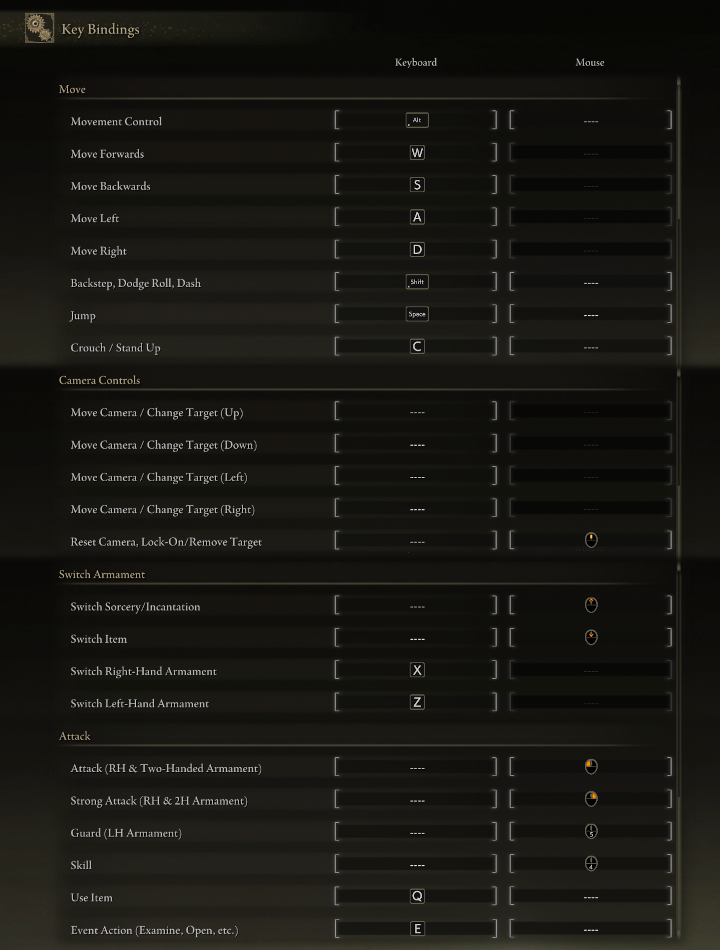
Quelques paramètres de jeu pour le clavier et la souris
Accédez à la catégorie "Son et affichage" dans les paramètres et définissez "Appareil aux invites à l'écran" sur "Clavier et souris".
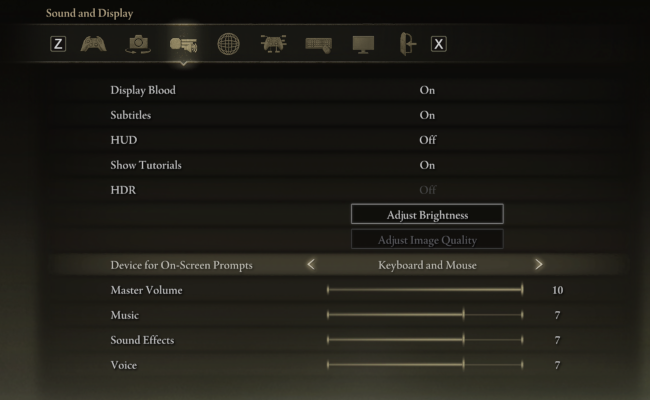
Selon les paramètres de votre souris, votre appareil photo peut avoir une sensibilité trop élevée, même au réglage le plus bas du jeu. Si vous avez une souris un peu plus haut de gamme, un bon moyen de contourner ce problème consiste à baisser le DPI de votre souris et à ajuster ensuite le paramètre « Sensibilité de la souris » dans le jeu.
Références du schéma de contrôle
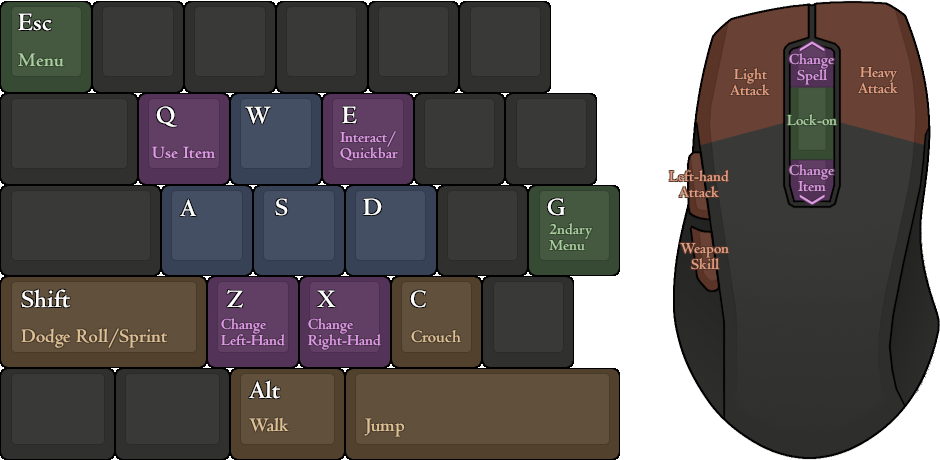
C'est celui que vous aurez si vous copiez exactement les paramètres.
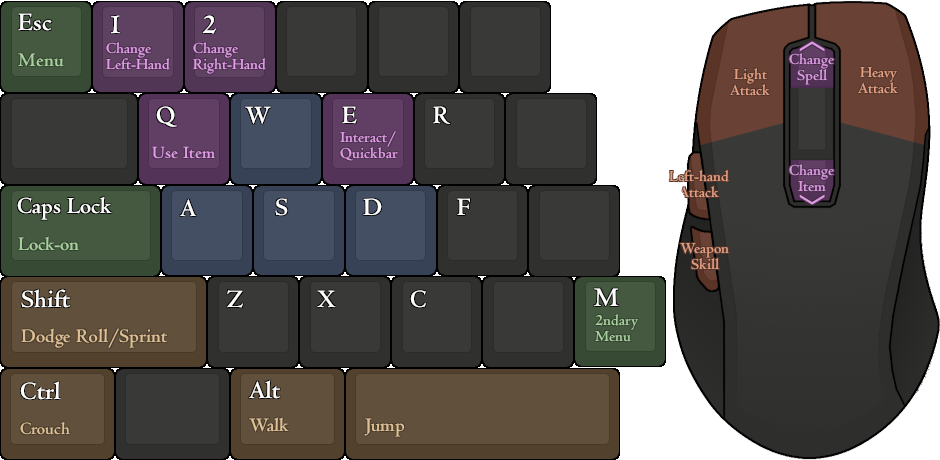
Cette fiche de référence présente d'autres bons mappages alternatifs pour plusieurs contrôles.
N'hésitez pas à mélanger et assortir les contrôles ici avec le schéma de contrôle précédent, au cas où vous préféreriez certains de ces mappages à l'autre !
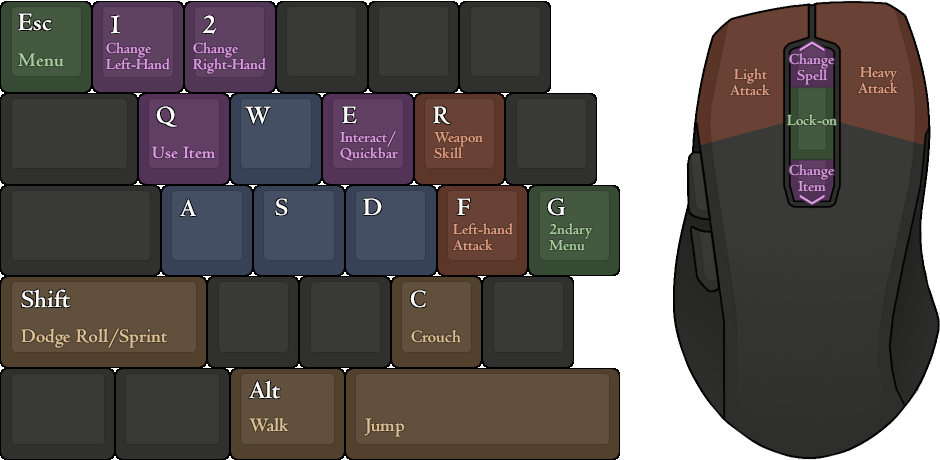
Ce schéma de contrôle est fait avec un manque de MB4 et MB5 à l'esprit.
Si vous n'avez pas ces boutons de pouce, quelque chose comme ceci est probablement le meilleur schéma de contrôle pour vous.
Plus de guides :
- ELDEN RING : amélioration des performances et guide de stabilité
- ELDEN RING : Comment réparer le bégaiement et les chutes de trame [NVIDIA uniquement]
- ELDEN RING : Comment prendre des captures d'écran avec HDR activé
- ELDEN RING : construction d'espadon de la lune sombre (niveau 150+)
- ELDEN RING: Comment supprimer AntiCheat
